Offline aktualizace a upgrade vašeho systému Ubuntu nebo Linux Mint jsou užitečné zejména v případě, že máte spoustu počítačů ve stejné síti. Nemusíte plýtvat internetovým připojením opakovaným zaváděním aktualizací a upgradů pro každý počítač.
Místo toho si stáhněte aktualizace na jeden počítač a poté proveďte offline aktualizace na jiných počítačích. Ostatní počítače mohou být ve stejné síti nebo můžete k přenosu aktualizací použít jednotku USB.
Důvody pro offline aktualizaci:
- Nepřítomnost požadovaného síťového rozhraní. Řekněme, že máte bezdrátovou síť, ale váš systém podporuje pouze kabelové připojení, protože nemá nainstalovaný bezdrátový hardware
- Potřeba aktualizovat velký počet počítačů s omezeným síťovým připojením (datové nebo konektivity)
- Neexistence řádného připojení k internetu (zejména v rozvojových zemích)
Budeme používat program nazvaný apt-offline k instalaci aktualizací a upgradů offline v systému Ubuntu. Budete potřebovat další systém se správným připojením k internetu a úložným zařízením USB.
Aktualizujte Ubuntu, Linux Mint offline pomocí apt-offline
apt-offline přináší možnost offline správy balíčků do systému založeného na Debianu včetně Ubuntu a Linux Mint. Lze jej použít ke stažení balíčků a jejich závislostí, které se později nainstalují do jiného systému.
Shrnutí příkazu:
apt-offline [ARGUMENTY] [MOŽNOSTI]
Instalace
Instalace apt-offline je jednoduchý. Chcete-li jej nainstalovat, použijte příkaz apt:
sudo apt install apt-offline
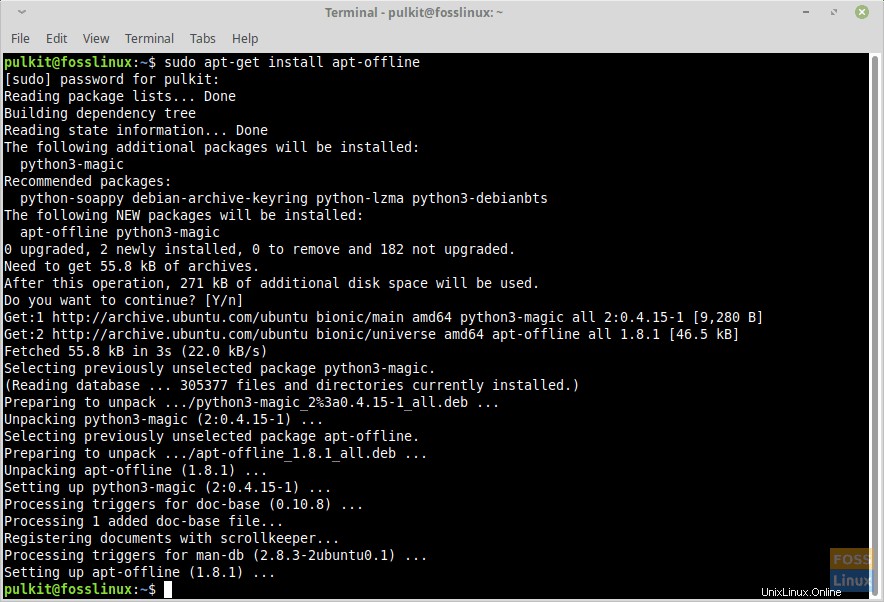
Je to užitečné pouze v situaci, kdy je systém připojen k internetu, ale potřebujete instalovat aktualizace na mnoho počítačů, což je datově náročné, takže si můžete dovolit instalovat pouze program jednotlivě na všechny systémy.
Chcete-li jej nainstalovat offline, nejprve zadejte tento kód do systému, který má připojení k internetu:
sudo apt-get download python2.7-minimal python-minimal python3 python3-magic libmagic-mgc libmagic1 apt-offline
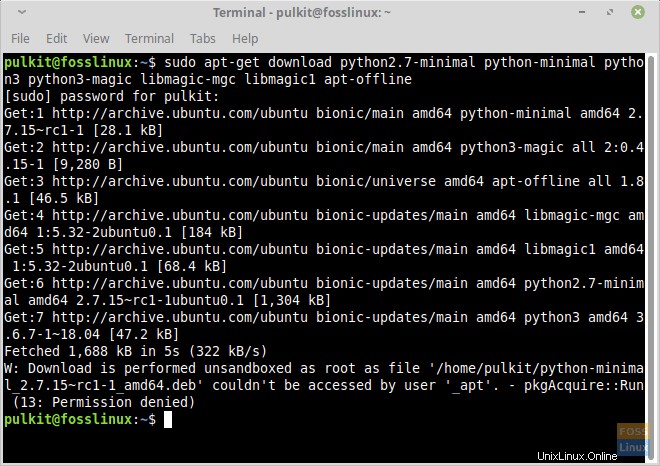
Stáhne soubor .deb balíčky apt-offline a jeho závislosti. Pokud zaškrtnete domovský adresář, budete mít balíčky těchto jmen stažené ve svém domovském adresáři s příponou .deb. Zkopírujte je na USB disk a přeneste je do domovského adresáře cílového počítače.
Nyní je nainstalujte do cílového počítače pomocí:
sudo dpkg -i *.deb
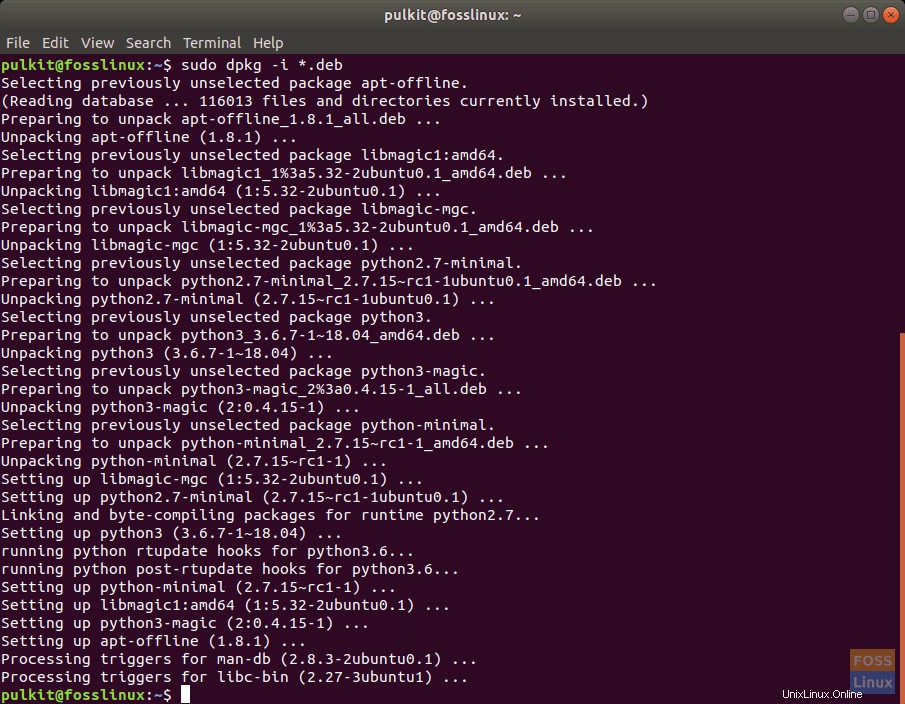
Nainstaluje závislosti apt-offline a samotný program.
Také, a to je velmi důležité, nainstalujte apt-offline na počítači s připojením k internetu. Můžete tak učinit pomocí instalačního příkazu, který již byl zmíněn ve výše uvedené sekci.
S pozdravem :Nejlepších výsledků je možné dosáhnout, pokud systém, který je třeba aktualizovat, a systém v počítači s připojením k internetu mají stejný operační systém. Díky tomu je stahování aktualizačních balíčků snadné, oba systémy mají stejná úložiště.
Použití
Nyní, když jste jej nainstalovali, musíte vytvořit seznam programů, které je třeba aktualizovat/upgradovat. Za tímto účelem spusťte v cílovém systému následující příkaz:
sudo apt-offline set ~/file.sig
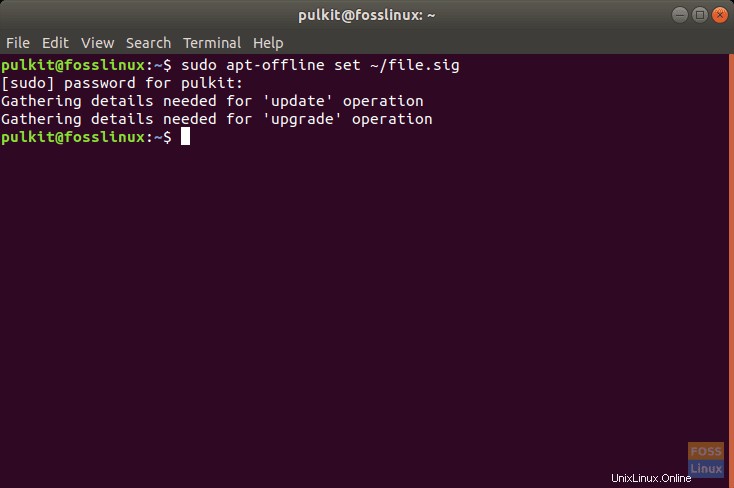
Umístění souboru zadané jako ~/file.sig může být cokoli, ale pro jednoduchost vám doporučujeme ponechat jej jako id s názvem ~/file.sig .
Soubor s názvem file.sig se po spuštění tohoto příkazu vytvoří ve vašem domovském adresáři. Zkopírujte jej na USB disk a vložte USB disk zpět do počítače s připojením k internetu. Nyní zkopírujte file.sig odtud a vložte jej do domovského adresáře tohoto počítače.
V počítači s připojením k internetu máte seznam programů, které je třeba aktualizovat/upgradovat. Proto si je nyní můžete stáhnout. Spusťte následující příkazy:
mkdir packages
Chcete-li vytvořit adresář s názvem balíčky který bude obsahovat stažené soubory.
apt-offline get -d packages/ file.sig
Všechny balíčky by se měly stáhnout. Může to trvat déle, takže se pohodlně usaďte a relaxujte.
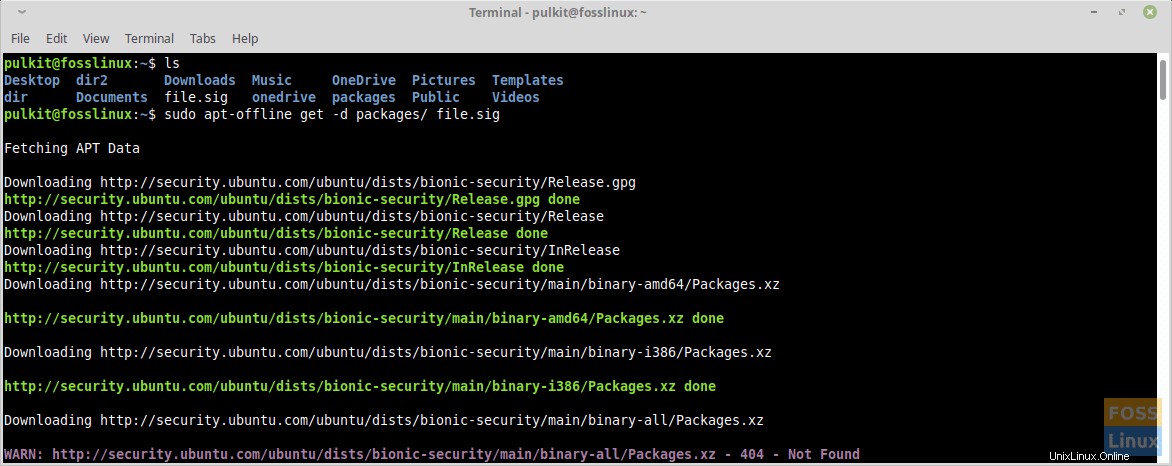
Po dokončení stahování zkopírujte adresář packages na USB disk a zkopírujte jej do domovského adresáře cílového systému. Nyní nainstalujte tyto balíčky spuštěním:
sudo apt-offline install packages/
Po zobrazení výzvy zadejte „y“, jak je vidět na snímku obrazovky níže:
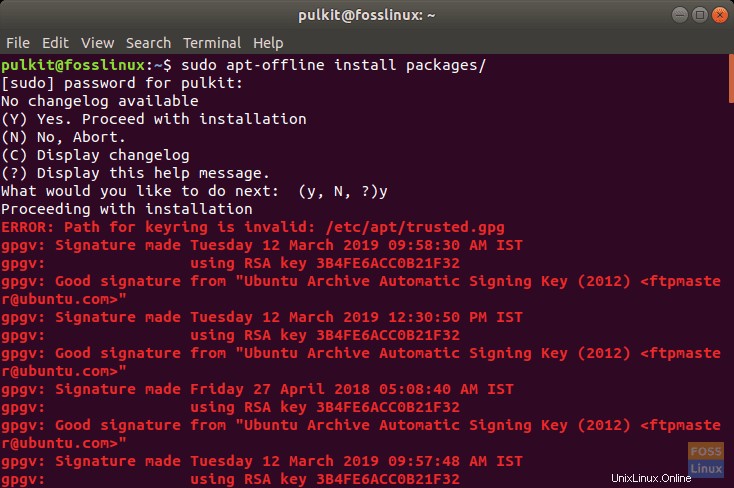
Nainstaluje všechny balíčky.
Závěr
Jak jste si všimli, program apt-offline je vynikající nástroj k provádění offline aktualizací na Ubuntu a Linux Mint v určitých situacích, kdy máte mnoho systémů, které je třeba udržovat aktualizované. Stáhněte si aktualizace pouze jednou a poté nasaďte stejné balíčky na zbytek všech systémů.
V oblastech, které nemají dostatečně slušnou internetovou konektivitu, mohou uživatelé instalovat aktualizace a udržovat své systémy aktualizované.
A konečně, pro systémy, které nemají síťové rozhraní pro připojení k internetu (velmi vzácný scénář, ale také ne nemožný), můžete aktualizace nainstalovat prostřednictvím offline aktualizace.
Dejte nám vědět o svých názorech v komentářích. Na zdraví!